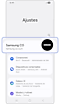Hacer o restaurar copias de seguridad en Samsung cloud
Nota: Este contenido de ayuda es aplicable a productos comprados en tiendas de Colombia. Si necesitas ayuda para los productos comprados en España o Latinoamérica, contacta con tu Subsidiaria local de Samsung

El servicio de copia de seguridad y restauración de Samsung Cloud te permite guardar automática o manualmente los elementos que deseas respaldar en el servidor de la nube, para que puedas recuperarlos en cualquier momento.
Nota:
- La configuración disponible puede variar según el operador de red y la versión del software.
• Todos los datos almacenados en Samsung Cloud se eliminarán si no se han utilizado durante más de 12 meses. Esto incluye los datos almacenados en su categoría correspondiente, como contactos, calendario, etc. No podrás recuperar esos datos; sin embargo, Samsung te avisará con antelación antes de la eliminación. Para evitar que se eliminen tus archivos, sincroniza tus datos con Samsung Cloud.
Mantén seguros tus datos sincronizándolos con Samsung Cloud para que se guarden en la nube automáticamente sin que necesites hacer una copia de seguridad manualmente.
Paso 4. Selecciona una aplicación para ver los ajustes de sincronización adicionales. Para cambiarlos, pulsa Sincronizar con y luego elige Solo Wi-Fi o Wi-Fi o datos móviles.
- Para acceder a más rápido a Samsung Cloud, puedes añadir un icono de acceso directo a la pantalla de Aplicaciones. Pulsa Más opciones (los tres puntos verticales) en la esquina superior derecha, luego pulsa Ajustes y, finalmente, pulsa el interruptor junto a Mostrar Samsung Cloud en Aplicaciones.
Puedes ver tus datos en Samsung Cloud en un computador con casi cualquier navegador web, pero te recomendamos Chrome para obtener mejores resultados.
Paso 1. Para acceder a Samsung Cloud en tu computador, abre el navegador web de tu preferencia y luego ingresa al sitio web de Samsung Cloud.
Paso 2. Selecciona Iniciar sesión e ingresa la información de tu cuenta Samsung. Es posible que tengas que realizar la verificación en dos pasos, así que sigue las instrucciones.

Paso 3. Una vez que hayas iniciado sesión, podrás ver todos tus datos sincronizados.
Nota: Si no recuerdas el correo o contraseña de tu cuenta Samsung, consulta nuestra guía de Cómo recuperar la Cuenta Samsung.
Paso 4. Para cerrar sesión, simplemente coloca el cursor sobre el icono de tu cuenta en la esquina superior derecha de la página y selecciona Cerrar sesión.
Importante
- No puedes descargar tus copias de seguridad individualmente. Si necesitas recuperar datos en Samsung Cloud, debes sincronizarlos con un dispositivo compatible.
Al realizar una copia de seguridad de tus dispositivos Galaxy en Samsung Cloud copiará tus datos (como contactos, mensajes y ajustes) en un espacio de almacenamiento seguro al que puedes acceder desde cualquiera de tus dispositivos Samsung Galaxy.
Con tus datos respaldados en Samsung Cloud, puedes restaurar tu teléfono Galaxy si necesitas hacer un restablecimiento de fábrica o puedes transferir los archivos al configurar un nuevo dispositivo Galaxy.
¿Te estás quedando sin espacio de almacenamiento? Puedes eliminar archivos innecesarios de tu cuenta de Samsung Cloud. Aunque no puedes editar archivos específicos, puedes eliminar una copia de seguridad completa o categorías específicas desde tu teléfono.
Si tienes dificultades con tu dispositivo móvil, tableta o wearables de Samsung, puedes enviarnos una pregunta en la aplicación Samsung Members.
Esto nos permite observar más de cerca lo que está sucediendo. Los datos son anonimizados y solo se conservan durante la investigación. Obtén más información sobre cómo enviar un informe de error a través de Cómo usar la aplicación Samsung Members
Gracias por tus comentarios
Por favor responda todas las preguntas.